Seit ich Anfang des Jahres beschlossen habe, mich an dem Verkauf von Stockfotos zu versuchen, beschäftige ich mich sehr viel mehr auch mit den Anforderungen professioneller Fotobearbeitung. Ein wichtiger Aspekt dabei ist es, mit einem kalibrierten Monitor zu arbeiten. Warum, wieso und vor allem wie du das anstellen kannst, verrate ich dir in diesem Artikel anhand der Nutzung der Spyder 5 Elite.
Übersicht
Warum du deinen Monitor kalibrieren solltest
Hast du dich auch schon mal beim Betrachten deiner eigenen Fotos an einem anderen Monitor gewundert, dass deine Bilder irgendwie heller, dunkler oder einfach anders aussehen, als du das von deinem eigenen Monitor gewohnt bist? Das könnte unter anderem daran liegen, dass dein eigener Monitor nicht kalibriert und somit nicht gut eingestellt ist.
Ist dein Monitor zu hell eingestellt, wirst du automatisch deine Bilder immer einen Tick zu dunkel bearbeiten, um das zu kompensieren. Auf anderen Monitoren sieht dein Bild dann plötzlich zu dunkel aus. Auch beim Drucken am heimischen Rechner oder bei der Erstellung eines Fotobuches kommt dann plötzlich die Erkenntnis, dass da etwas nicht stimmt.
Abgesehen vom Hell-Dunkel Aspekt gilt das natürlich auch für die Farbwiedergabe. Hat dein Monitor beispielsweise einen leichten Gelb-Stich, wirst du im Weißabgleich ganz unbewusst ein wenig zu weit Richtung kühlem Blau justieren. Du selbst wirst das kaum merken, denn mit der Zeit gewöhnt sich dein Auge daran und dein Gehirn kompensiert das zum Teil auch einfach. Erst auf einem anderen Gerät – einem womöglich korrekt kalibriertem wird das Problem dann sichtbar.
Kann ich selbst ein Lied von singen. Denn nachdem ich vor kurzem endlich dazu übergegangen bin, auch meine Monitore zu kalibrieren, habe ich schnell bemerkt, dass ich meine Bilder notorisch zu dunkel bearbeitet habe. Die Ursache lag einfach daran, dass mein Monitor zu hell eingestellt war. Klar, schneeweiß sieht erstmal toll aus (zumindest für mich), aber nachdem ich mir meine Bilder sehr aufmerksam an verschiedenen anderen, gut eingestellten Monitoren angeschaut habe, war ich direkt ein wenig entsetzt. Denn meine Bilder waren definitiv nicht optimal bearbeitet.
Genau damit ist jetzt jedoch Schluss!
Gute Gründe für die Kalibrierung
- Menschen nehmen Farben unterschiedlich wahr.
- Monitore zeigen Farben unterschiedlich an.
- Ausdrucke sehen oft anders aus als auf dem Monitor.
- Bildfarben sind nicht lebensecht.
Wie du deinen Monitor kalibrieren kannst
Ich hab lange recherchiert und verschiedene Testberichte gelesen und mich letztlich für eine Kalibrierung mit dem Spyder 5 Elite, einem Kolorimeter entschieden. Der kostet zwar ein paar Euro – aber seien wir mal ehrlich, ein einzelner, guter Filter für die Kamerausrüstung kostet genauso viel. Zwar ist es möglich, die Kalibrierung auch ohne teures Gerät anhand verschiedener Programme und Techniken durchzuführen, aber mir war es wichtig, ein schnelles, zuverlässiges und reproduzierbares Ergebnis zu erhalten, ohne dass ich dafür erst studieren oder einen Online-Kurs belegen muss.
Solltest du diese Ausgabe scheuen, dann kannst du es natürlich auch ohne Kolorimeter probieren.
Kalibrierung mit Windows-Bordmitteln
Seit Windows Vista gibt es für die Kalibrierung ein Bordmittel – das Programm DCCW (Display Color Calibration Wizard). Das Programm kannst du einfach über das Ausführen-Feature von Windows (Tastenkombination: Windows + R) mit dccw.exe starten. Es bietet nach einer kurzen Einführung mehrere Arbeitsschritte an, um folgende Dinge einzustellen:
- Anpassung des Gammawertes.
- Anpassung von Helligkeit und Kontrast.
- Bildschirm-Farbkalibrierung.
Ich habe das vor dem Kauf des Spyder 5 auch mit mehreren Monitoren probiert. Das funktioniert zwar ungefähr, aber lässt doch noch immer viel subjektiven Spielraum übrig. Auch gelang es mir damit nicht, mehrere nebeneinander stehende Monitore exakt so zu kalibrieren, dass ein und dasselbe Foto auf jedem Monitor exakt gleich dargestellt wird.
Genau das war der Auslöser und der Aha-Effekt, der mich bewog, es mit einem Kolorimeter zu probieren.
Kalibrieren des Monitors mit dem Spyder 5 Elite
Auf Amazon und im Handel finden sich 3 Versionen des Spyder 5. Die Express Version gibt es für rund 100 Euro, die Pro Version für ca. 145 Euro und die Elite Version für rund 180 Euro. Die Hardware ist im Grund immer die gleiche – nur die entsprechend mitgelieferten Programme unterscheiden sich im Funktionsumfang. Ab der Pro Version sind beispielsweise die Bildschirmanalyse und Einstellungsoptionen für das Umgebungslicht inkludiert, was ich beides als wichtig empfinde. Und ob ich nun 100 oder 145 Euro ausgebe, macht den Kohl dann auch nicht mehr fett. Da die Elite Version nur geringfügig mehr kostet als die Pro Version und weitere Annehmlichkeiten mit sich bringt, habe ich mich dafür entschieden.
2 Tage später halte ich das überraschend kleine Paket in Händen.

Direkt beim Auspacken fällt mir auf, dass neben dem Kolorimeter keine CD o.ä. enthalten ist. Stattdessen finde ich direkt in der Verpackung eine aufgedruckte Seriennummer vor, mit der ich das Softwarepaket, das ich unter einem bereits auf der Umverpackung angegebenen Link downloaden kann, freischalten kann.

Das Ganze funktioniert problemlos. Ein paar Augenblicke später habe ich das Programm bereits gestartet und beginne, den sehr klaren und gut beschriebenen Anweisungen auf dem Bildschirm zu folgen. Wichtig ist, dass der Monitor bereits Betriebstemperatur hat, also schon mindestens 30 Minuten läuft. Außerdem habe ich ihn vor Start noch einmal gründlich entstaubt und gereinigt.
Im Grunde läuft die Kalibrierung dann wie folgt ab:
- Sorge für „normale“ Beleuchtung im Raum.
- Setze deinen Monitor auf Werkseinstellungen zurück.
- Wähle deinen Monitor in der Software aus.
- Nutze den Spyder 5 zur Messung des Umgebungslichtes, indem du den Anweisungen auf dem Monitor folgst.
- Platziere den Spyder 5 wie vorgeschrieben mittig auf dem Monitor.
- Führe die Kalibrierung durch. Gegebenenfalls musst du den Anweisungen entsprechend die Helligkeit des Monitors nachregeln.
- Das fertige Ergebnis speicherst du.
- Nun kannst du anhand von Vorher-/Nachher-Bildern das Ergebnis beurteilen.
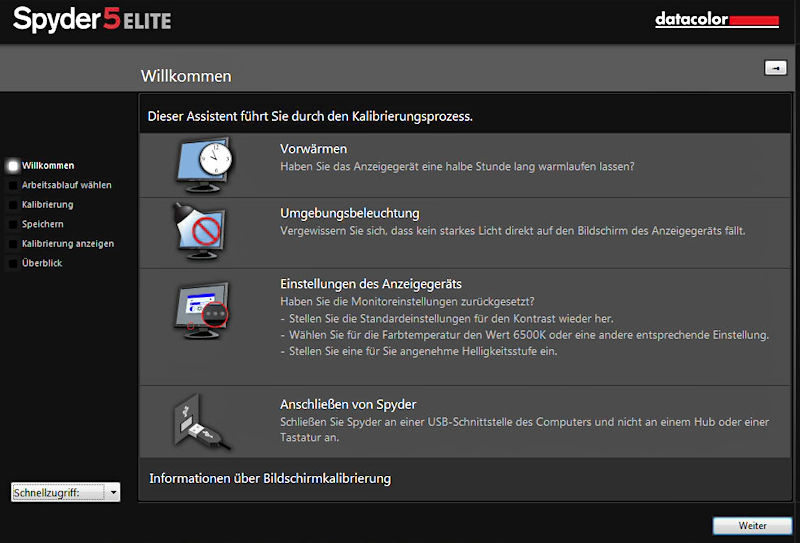
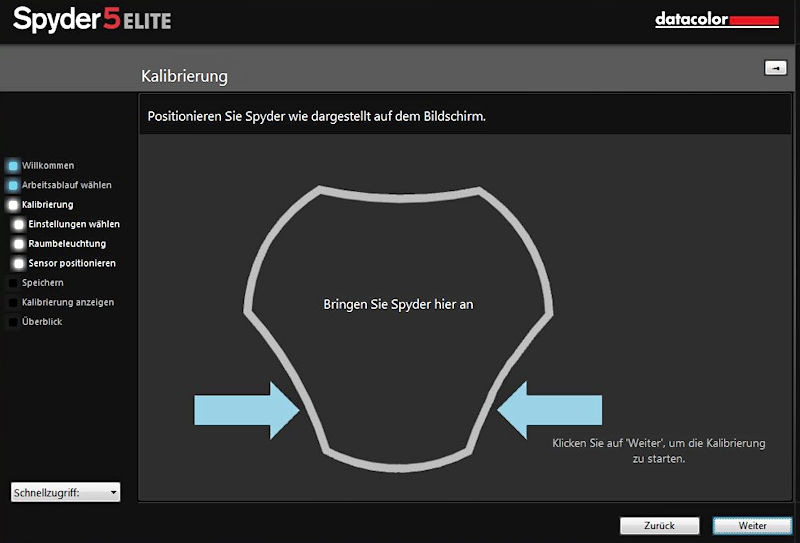
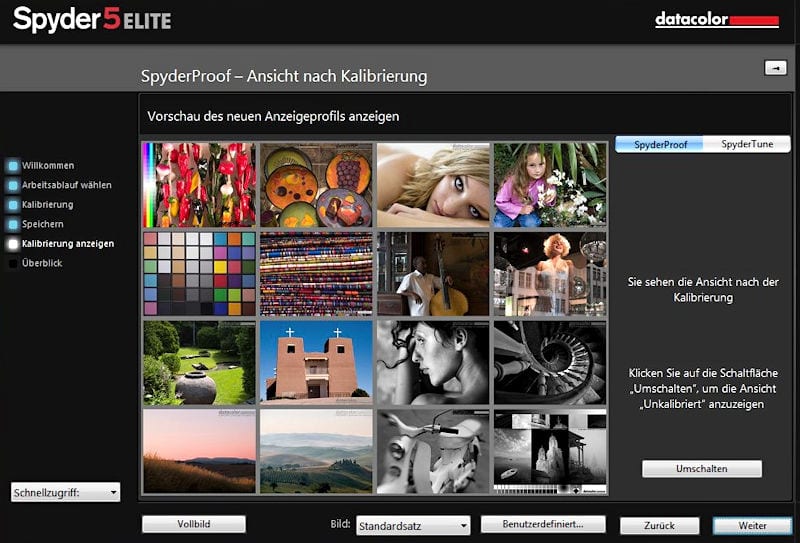
Tipp: Am besten neigst du den Monitor etwas, so dass der Spyder 5 wirklich plan aufliegen kann. Falls das nicht möglich ist, kannst du auch einen Gegenstand gegen den Spyder 5 lehnen. Ein Buch eignet sich da in der Regel ganz gut für.
Alle Schritte werden sehr ausführlich und gut in der Software erklärt.
Am Ende bekommst du die Möglichkeit, anhand verschiedener Bilder (auch eigene Bilder sind möglich) einen Vorher-Nachher Vergleich durchzuführen. Außerdem berechnet die Software den Farbraum und vergleicht diesen mit den Farbräumen sRGB, NTSC und AdobeRGB.
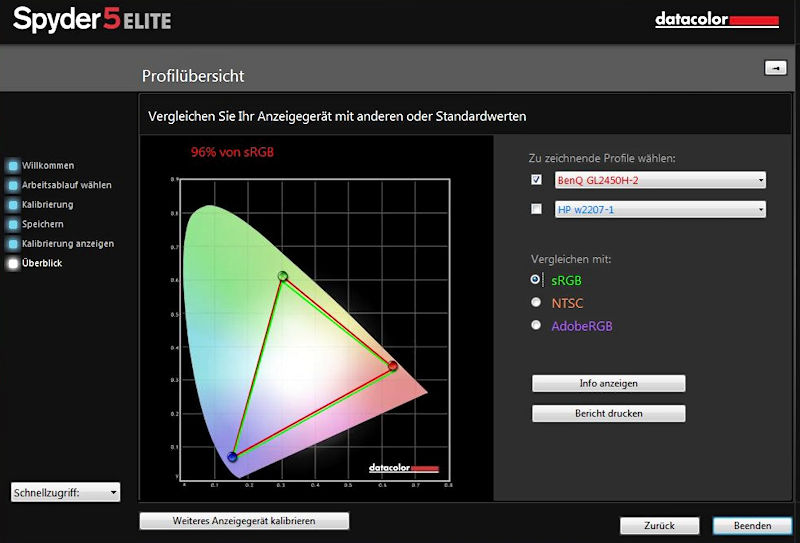
Wie sehr schön zu sehen ist, ist mein aktuell verwendeter Monitor alles andere als optimal. Er deckt nicht mal den sRGB Raum vollständig ab. Ein neuer Monitor kommt also auf den Weihnachtswunschzettel!
Geeignete Monitore zur professionellen Bildbearbeitung
Idealer Weise sollte dein Monitor folgende Kriterien aufweisen, um in meinen Augen als geeignet zu gelten:
- Unterstützung des AdobeRGB Farbraumes zu mindestens 99%, besser 100%.
- 27 Zoll (um genügend Platz für komplexe Bildbearbeitungssoftware zu haben).
- Eine hohe Auflösung (4K), aber eben doch noch bezahlbar.
Bei meiner Recherche bin ich dabei aktuell auf folgende Monitore gestoßen, die ich interessant finde:
- Für Ambitionierte: BenQ SW2700PT* [ca. 700 EUR]
- Für Anspruchsvolle: Asus PA279Q* [ca. 750 EUR]
- Für Bearbeitung auf professionellem Niveau: Dell 210-AGUR* [ca. 1.140 EUR]
- Für Profis mit unbegrenztem Budget: Eizo CG318-4K* [ca. 4.600 EUR]
Ich persönlich finde den BenQ am interessantesten, weil er meiner Meinung nach ein sehr gutes Preis-Leistungsverhältnis bietet. Mal schauen, ob der im Weihnachtsgeschäft preislich nicht noch ein wenig weiter zurückkommt.
Mein Fazit zur Monitorkalibrierung
Ich persönlich war sehr überrascht, um wie viel angenehmer doch das Bild meines nun kalibrierten Monitors wirkt. Nach Kalibrierung meines zweiten, direkt neben dem anderen Monitor stehenden Gerätes war ich außerdem verblüfft, dass Fotos nun auf beiden Geräten tatsächlich absolut identisch aussehen – sowohl von der Helligkeit her, als auch von den Farben. Überhaupt wirken die Farben jetzt deutlich intensiver und lebensechter auf mich.
Mit dem Blindflug bei der Bildbearbeitung ist von nun an also Schluss. Das wird sich künftig hoffentlich auch auf die Qualität meiner Bilder und dem Verkauf sowohl als Stockfots als auch im normalen Bildverkauf positiv auswirken.
Ich bin mit diesem Erwerb und der sehr einfachen Handhabung sehr zufrieden und nehme die Kalibrierung nun regelmäßig vor.
Warum du die Kalibrierung regelmäßig wiederholen solltest
Es ist ganz natürlich, dass Monitore über die Zeit an Helligkeit und Leistungsfähigkeit verlieren. Daher solltest du die Kalibrierung regelmäßig wiederholen. Ideal ist einmal monatlich. Minimum würde ich sagen ist einmal im Quartal. Die Spyder 5 Software bietet dazu gleich eine automatische Erinnerungsfunktion an. Außerdem gibt es verschiedene Modi – u.a. die vollständige Kalibrierung und eine kürzere Variante zur schnellen Nachjustierung zwischendurch. Das ist gut durchdacht und gefällt mir.
Welcher Kolorimeter ist der beste?
Meiner Recherche nach ist der Spyder 5 aktuell das meist genutzte und geeignetste Gerät auf dem Markt. Welche der drei Varianten du wählst, hängt sicherlich auch von deinen Ansprüchen an deine Bilder ab. Wichtig ist nur, dass du deine Monitore überhaupt kalibrierst. Den Unterschied wirst du definitiv sehen. Und gerade, wenn du wie ich alle deine Fotos bearbeitest und viel Zeit damit verbringst, das beste aus deinen Bildern herauszuholen, solltest du an dieser Stelle kein Potential unnötig verschenken. Denn Fotobearbeitung ohne kalibriertem Monitor ist einfach Glücksspiel.
Der Vollständigkeit halber noch ein kleiner Blick auf den Vorgänger …
Verbesserungen gegenüber dem Vorgänger Spyder 4
- Bessere Kalibrierungsergebnisse (akkurate Farbwiedergabe, genauere Tiefenzeichnung, weichere Gradationsverläufe).
- In der Pro und Elite Version kannst du eigene Bilder benutzen, um das Vorher/Nachher zu prüfen.
- Interaktives Hilfefenster, das leicht und verständlich durch den Workflow führt.
- Kompaktere Bauart und eingebaute Schutzkappe plus Stativgewinde.
- Neu gestalteter Wabenfilter.
- Kompatibel zu allen gängigen Monitorauflösungen (inklusive 4K/5K).
Ok, das war’s zum Thema Monitorkalibrierung von mir. Hast du dich ebenfalls schon mit dem Thema auseinandergesetzt? Was sind deine Erfahrungen?

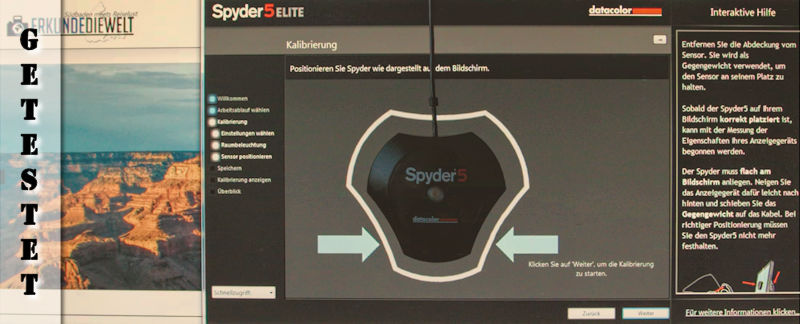


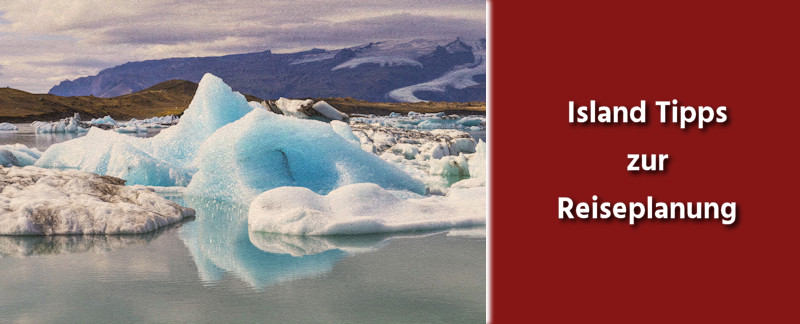
[…] https://www.erkunde-die-welt.de/2017/09/26/monitor-kalibrierung-spyder-5-elite/ […]